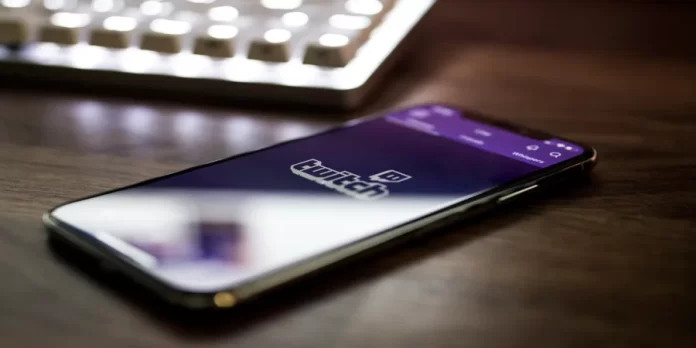Псевдоним на любой платформе — это ваш индивидуальный идентификатор среди других пользователей. Он должен быть уникальным. Это же относится и к такой платформе, как Twitch. Кроме того, вы можете повысить уникальность своего псевдонима, изменив его цвет.
Что нужно, чтобы изменить цвет имени пользователя на Twitch
Twitch — это всемирно известный сервис потокового видео. На нем проводятся прямые трансляции чемпионатов по ПК, стримы игр и видеоуроки. Кроме того, пользователи общаются в чатах, обмениваются новостями, комментируют действия геймеров и создают личные каналы. Зарегистрироваться на платформе может любой желающий. Вы также можете разнообразить свой личный профиль и сделать его дизайн.
Точнее, вы можете изменить цвет своего никнейма в чате. Иногда изменения важны не только в жизни, но и в вашей игровой жизни. Если вы стример, вам постоянно приходится что-то менять, поэтому изменить цвет своего имени пользователя на Twitch — простая задача.
Итак, вот как изменить цвет своего имени пользователя на Twitch в несколько простых шагов.
Как изменить цвет имени пользователя на Twitch на рабочем столе
В опциях чата Twitch есть несколько цветов, которые вы можете выбрать, чтобы изменить цвет своего имени пользователя Twitch. Всего доступно 15 цветов, которые вы можете использовать бесплатно для изменения цвета вашего имени пользователя Twitch. Чтобы получить больше цветов, вам нужно подписаться на Twitch Turbo, или вы также можете получить доступ к дополнительным цветам с подпиской Amazon Prime.
Twitch предоставляет множество опций чата, например, изменение размера и цвета шрифта вашего чата в Twitch. Существует два различных метода, с помощью которых вы можете изменить цвет имени в Twitch:
- Идентификация в чате Twitch.
- Использование специальной команды.
Как изменить имя пользователя на Twitch с помощью Chat Identity
Если вы хотите изменить цвет своего имени пользователя на Twitch с помощью Chat Identity, вам необходимо выполнить следующие действия:
- Прежде всего, зайдите на официальный сайт Twitch.
- Затем выберите поток, которым вы хотите наслаждаться.
- Перейдите в чат и нажмите на значок «звездочка» слева от текстового поля, чтобы открыть опцию «Идентификация в чате».
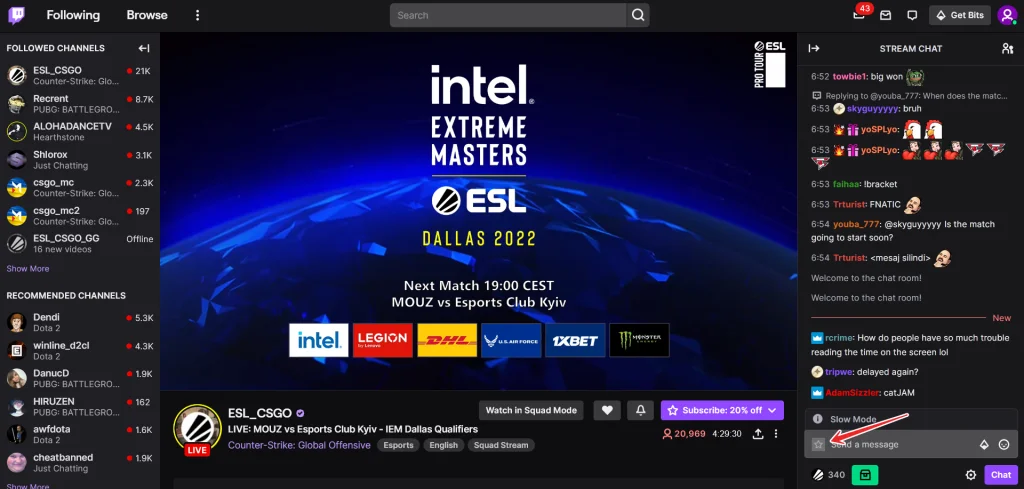
- После этого прокрутите вниз поле «Chat Identity» и найдите раздел «Global Name Color».
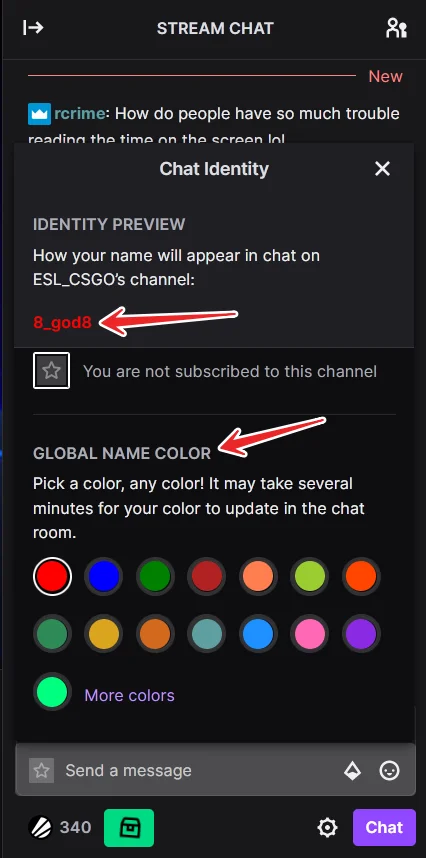
- Вы увидите разные цвета. Если вы нажмете на них по очереди, вы сможете увидеть предварительный просмотр вашего имени пользователя в разделе «Предварительный просмотр личности».
- Наконец, в зависимости от того, что вы предпочитаете, сделайте последний щелчок и вернитесь назад. Вот и все.
После выполнения этих действий ваше имя пользователя будет отображаться в Twitch новым цветом.
Как изменить имя пользователя на Twitch с помощью специальной команды
Если вы хотите изменить свое имя пользователя на Twitch с помощью специальной команды, вам необходимо выполнить следующие действия:
- Сначала перейдите на официальный сайт Twitch на рабочем столе и войдите в свою учетную запись, если это необходимо.
- После этого выберите поток, которым вы хотите наслаждаться, и откройте окно чата.
- В чате введите команду «/color Red» (для примера можно выбрать красный цвет) и нажмите «Enter» на клавиатуре.
Выполнив эти действия, вы можете отправить любое сообщение в чате Twitch, и вы увидите, что цвет вашего имени пользователя Twitch был изменен.
Если вы хотите изменить цвет своего имени пользователя на Twitch на мобильном устройстве, вы также можете повторить эти шаги. Просто введите в чате команду, указанную выше, и цвет вашего имени пользователя будет изменен.
Если вам все еще трудно ориентироваться, вы можете прочитать следующие более подробные инструкции специально для мобильных устройств.
Как изменить цвет имени пользователя в приложении Twitch с помощью мобильного устройства
Если вы хотите изменить цвет своего имени пользователя Twitch в приложении Twitch с помощью мобильного устройства, вам необходимо выполнить следующие действия.
- Прежде всего, откройте приложение Twitch на своем устройстве iOS или Android.
- Затем перейдите к потоку, которым вы хотите насладиться, и откройте окно чата.
- После этого нажмите на значок «три точки» в правом нижнем углу экрана (рядом с текстовым полем).
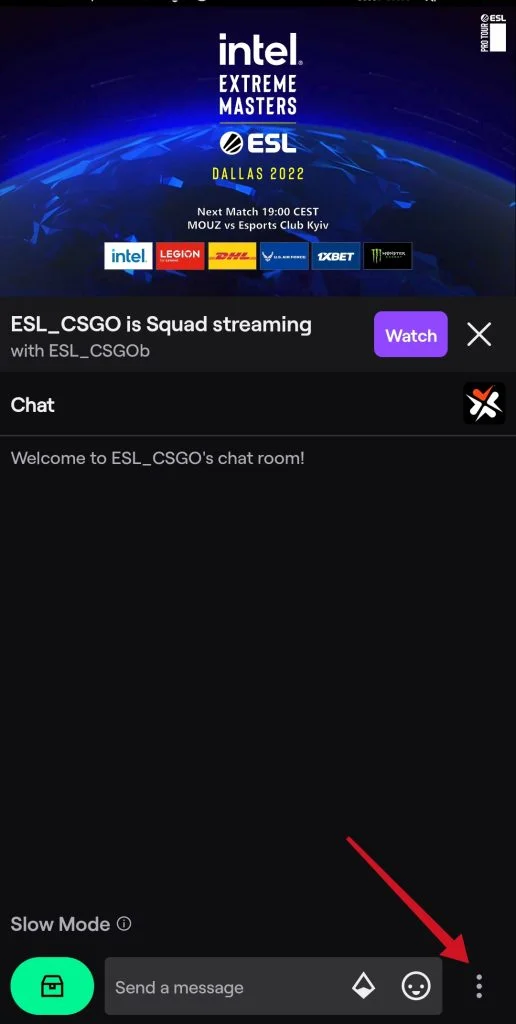
- Затем нажмите на свой псевдоним в разделе «Личность».
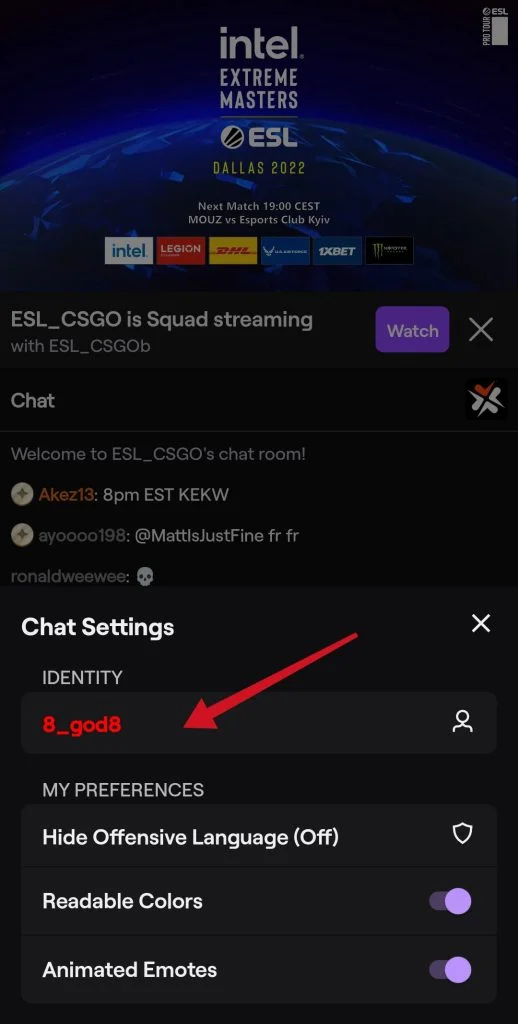
- Наконец, перейдите к «Global Name Color» и выберите цвет псевдонима, который вам нравится.
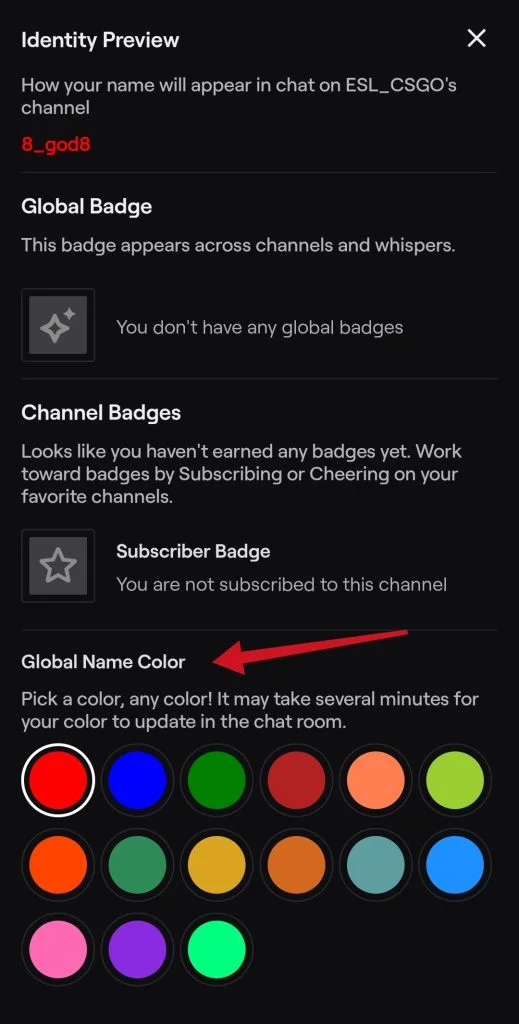
Выполнив эти действия, вы можете отправить любое сообщение в чате Twitch, и вы увидите, что цвет вашего имени пользователя Twitch был изменен.
Какие цвета доступны на Twitch
Вы можете использовать эти цвета для своего никнейма в Twitch:
- Синий.
- Коралл.
- Доджерблю.
- Спринггрин.
- Желто-зеленый.
- Зеленый.
- Оранжевый.
- Красный.
- Голденрод.
- Хотпинк.
- Cadetblue.
- Сигрин.
- Шоколад.
- Голубовато-фиолетовый.
- Огнеупорный кирпич.
Таким образом, вы обязательно найдете цвет, который вам понравится, и сможете сделать уникальным свой никнейм на Twitch. Вы также можете настроить цвет своего псевдонима, используя форму «#000000».
Так вы сможете выделиться среди своих собеседников, подчеркнуть свою индивидуальность или просто повеселиться. В конце концов, эта опция абсолютно бесплатна.